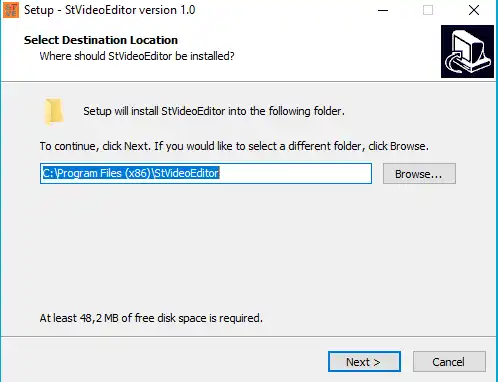This is the Windows app named StVideoEditor whose latest release can be downloaded as StVideoEditorSetup.exe. It can be run online in the free hosting provider OnWorks for workstations.
Download and run online this app named StVideoEditor with OnWorks for free.
Follow these instructions in order to run this app:
- 1. Downloaded this application in your PC.
- 2. Enter in our file manager https://www.onworks.net/myfiles.php?username=XXXXX with the username that you want.
- 3. Upload this application in such filemanager.
- 4. Start any OS OnWorks online emulator from this website, but better Windows online emulator.
- 5. From the OnWorks Windows OS you have just started, goto our file manager https://www.onworks.net/myfiles.php?username=XXXXX with the username that you want.
- 6. Download the application and install it.
- 7. Download Wine from your Linux distributions software repositories. Once installed, you can then double-click the app to run them with Wine. You can also try PlayOnLinux, a fancy interface over Wine that will help you install popular Windows programs and games.
Wine is a way to run Windows software on Linux, but with no Windows required. Wine is an open-source Windows compatibility layer that can run Windows programs directly on any Linux desktop. Essentially, Wine is trying to re-implement enough of Windows from scratch so that it can run all those Windows applications without actually needing Windows.
SCREENSHOTS
Ad
StVideoEditor
DESCRIPTION
Convert video, contact two videos, extract an audio from a video, remove an audio stream from a video, add new audio to the video, cut a video, make video black & white, speed up a video, slow down a video, play two and four videos side by side, add watermarks to video, add mages, videos and a text to most popular positions, than save an edited video as a new file. Please read brief description before start use of programme. We recommended to wait when process finish and then start new process.Press the select video button and choose a video, you will work with. To contact a video to your video, press the contact video button and choose a video you want to contact. To add text to video, write text in text area and choose position of your text, like in case with image or video, then press button add text. If you want to specific time whan your text will be in your video do the same how in case with cut video. More in brief description.
Audience
End Users/Desktop
Programming Language
Java
Categories
This is an application that can also be fetched from https://sourceforge.net/projects/stvideoeditor/. It has been hosted in OnWorks in order to be run online in an easiest way from one of our free Operative Systems.